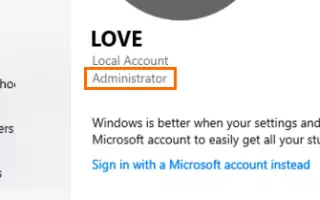Tento článek je průvodcem nastavením s několika užitečnými snímky obrazovky, jak zkontrolovat oprávnění správce v systému Windows 11.
Při změně nastavení systému ve Windows 11 se může zobrazit výzva UAC s žádostí o potvrzení akce. Při pokusu o provedení akce, která vyžaduje oprávnění správce, se zobrazí výzva UAC.
Výzvu UAC můžete zakázat ve Windows 11, ale to není dobrá volba, protože to představuje spoustu bezpečnostních rizik. Další možností je obejít výzvu UAC povolením účtu správce v systému Windows 11.
Než však povolíte účet správce v systému Windows 11, musíte se nejprve ujistit, že již máte oprávnění správce v systému Windows 11. Účet správce musíte ve Windows 11 povolit ručně, ale nejlepší je zkontrolovat, zda je účet správce již povolen.
Pokud tedy máte zájem zkontrolovat, zda máte práva správce ve Windows 11, jste na správné stránce. Jak zkontrolovat oprávnění správce v systému Windows 11 je uveden níže. Pokračujte v posouvání a zkontrolujte to.
Zkontrolujte, zda máte v systému Windows 11 oprávnění správce
1. Zkontrolujte typ účtu prostřednictvím nastavení
V této metodě použijete aplikaci Nastavení systému Windows 11 k ověření, zda je váš uživatelský účet účtem správce. Zde je několik jednoduchých kroků, které je třeba dodržet.
- Nejprve klikněte na nabídku Start Windows 11 a vyberte Nastavení .
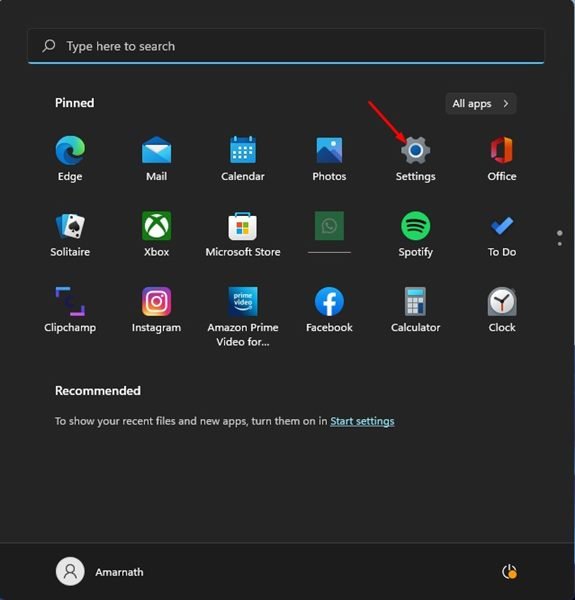
- V aplikaci Nastavení přepněte na kartu Systém, jak je znázorněno níže.
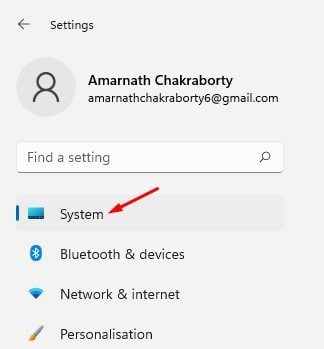
- Podrobnosti uživatelského účtu se zobrazí v pravém podokně. Když se objeví text ‚Administrator‘ , znamená to, že používáte účet správce.
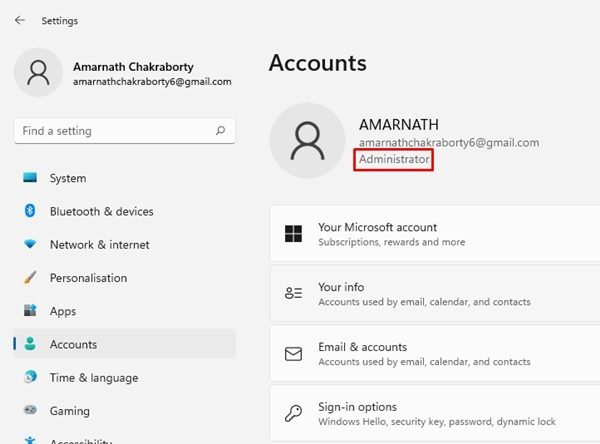
Nastavení je dokončeno. Takto můžete zkontrolovat, zda máte oprávnění správce v systému Windows 11 prostřednictvím nastavení.
2. Ujistěte se, že máte práva správce prostřednictvím ovládacího panelu
Při této metodě pomocí Ovládacích panelů ověříte, zda je váš uživatelský účet účtem správce. Postupujte podle několika jednoduchých kroků sdílených níže.
- Nejprve klikněte na Windows 11 Search a zadejte do Ovládacích panelů. Otevřete Ovládací panely ze seznamu možností .
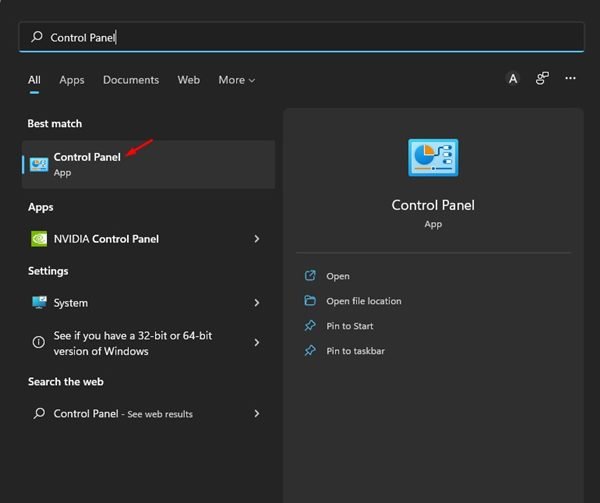
- Klepněte na položku Uživatelské účty v Ovládacích panelech.
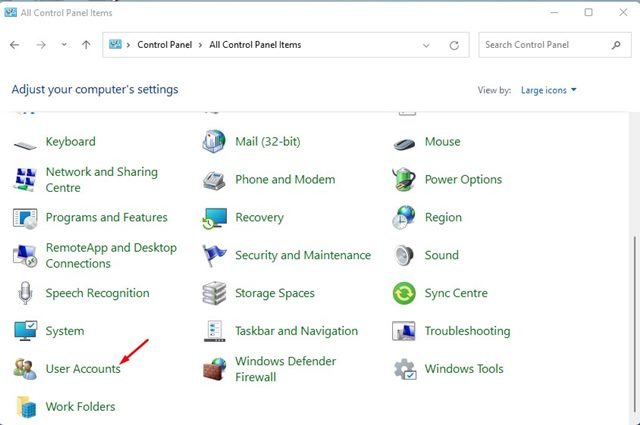
- Na stránce Uživatelské účty se podívejte vpravo. Pokud je váš účet účtem správce, uvidíte pod názvem svého uživatelského účtu text „Administrátor“ .
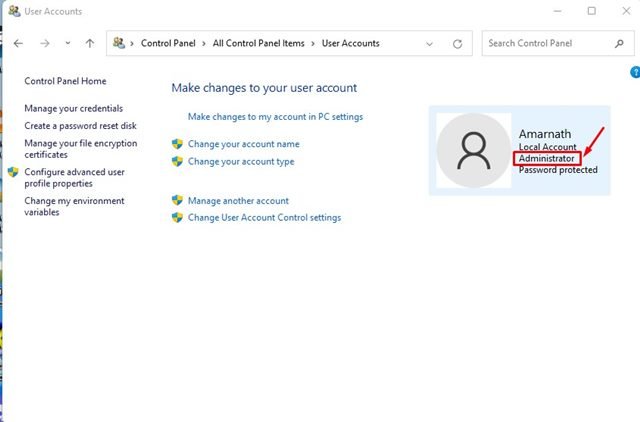
Nastavení je dokončeno. Jak zkontrolovat, zda máte oprávnění správce v systému Windows 11 pomocí nástroje Ovládací panely.
3. Zkontrolujte, zda je účet Windows 11 účtem správce prostřednictvím CMD
V této metodě použijete nástroj příkazového řádku k ověření, že váš účet Windows 11 je účet správce. Zde je několik jednoduchých kroků, které je třeba dodržet.
- Nejprve klikněte na Windows 11 Search a napište Příkazový řádek .
- Klepněte pravým tlačítkem myši na Příkazový řádek a vyberte *Spustit jako správce.
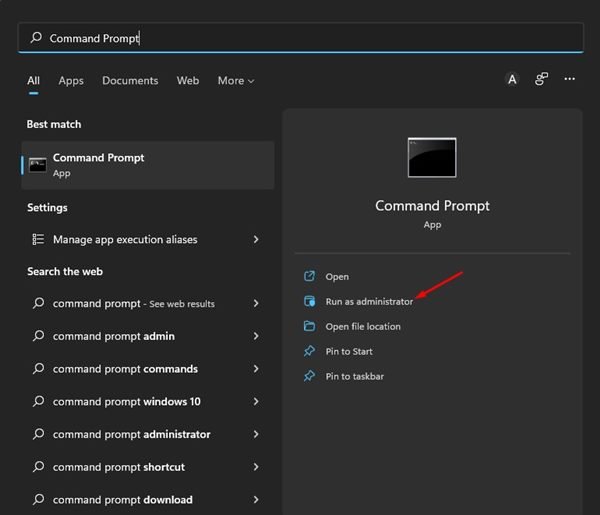
- Na příkazovém řádku zadejte
net user "account name"enter a stiskněte Enter.
Poznámka: Přejmenujte svůj účet na svůj vlastní . Například „ net user Techman “.
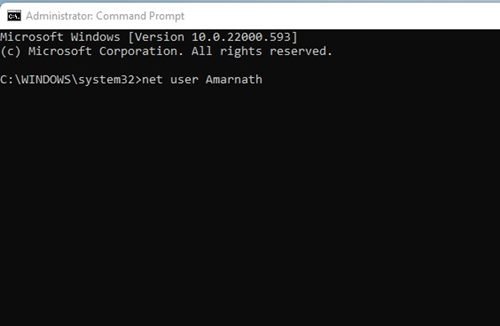
- Na příkazovém řádku se zobrazí mnoho informací. Chcete-li ověřit typ účtu, musíte zaškrtnout pole Členství v místní skupině. Pokud stav členství v místní skupině ukazuje *Administrator, aktuální účet má oprávnění správce.
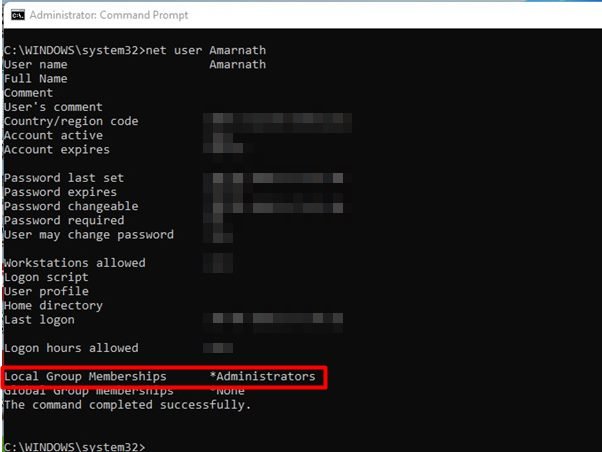
Takto se provádí nastavení. Takto můžete zkontrolovat, zda máte oprávnění správce v systému Windows 11 pomocí příkazového řádku.
Výše jsme se podívali na to, jak zkontrolovat oprávnění správce v systému Windows 11. Doufáme, že vám tyto informace pomohly najít to, co potřebujete.